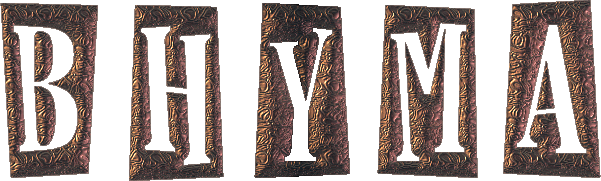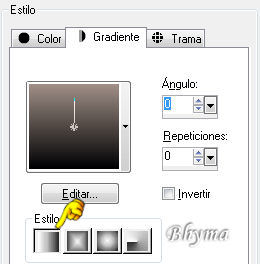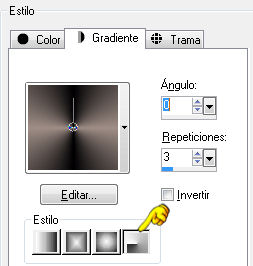Tutorial realizado por bhyma, con el programa Paint Shop Pro Photo X2.
Preparación:
Los materiales:
que vas a necesitar, son los siguientes: Dos tubes de
Un gradiente para guardar en la carpeta de Gradientes, de Mis Archivos PSP;
Un archivo de formas predefinidas, que debes guardar en la carpeta de formas predefinidas.
Un preset para el Super Blade Pro, "nk_etchedbronze" puedes guardar esta carpeta en la carpeta del filtro C:\......\Mis archivos PSP\Complementos\SuperBladePro\environments and textures
Y los Filtros: Ulead Gif-X 2.0. y Super Blade Pro de Flaming Pear.
Para la animación, necesitas el programa Jasc Animation Shop.
En la paleta de materiales, poner un el gradiente, lineal en el primer plano, y radial en el plano de fondo, con estos valores:
El color claro es el #bbada7, y el color oscuro es el #4b4141. El gradiente es el tp_Black Stallion,
Empezamos
- Abrir una imagen transparente de 700 X 550 px.
- Rellenar con el gradiente del primer plano.
- Seleccionar todo.
- Nueva capa de trama.
- Abrir el misted "la_voute" Copiar y Pegar en la selección.
- Con la herramienta Selección (K) Estirar de los lados para que el borde sea más pequeño asi:

- Abrir el tube "jet-crisortega-ninedays-miserere-oktober-2008" Copiar y Pegar como nueva capa.
- Cambiar el tamaño al 70%.
- Efectos e la imagen - Desplazamiento , Horizontal 150 , Vertical 0.
- Abrir el tube "Jet-crisortega-damnation-oktober-2008" Copiar y pegar como nueva capa.
- Efectos de la imagen - Desplazamiento , Horizontal -250 , Vertical 0.
- Imagen - Agregar bordes 2 px color negro, 2px color claro del primer plano, y 2px en negro.
- Imagen - Cambiar el tamaño al 75 %, todas las capas activado.
- Imagen - Tamaño de lienzo , con estos valores:

- Seleccionar el borde blanco con la varita mágica:

- Rellenar con el gradiente del plano de fondo.
- Efectos de Textura - Cuero curtido , con estos valores:

- Efectos 3D - Botón , con estos valores:
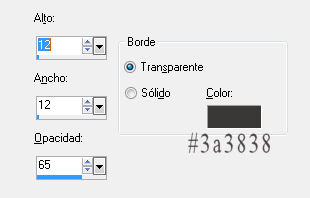
Debes de tener esto ahora:

- Activar la herramienta Forma Predefinida (P)
- Buscar la forma:

- Trazar un esquinero para la imagen central, de un tamaño adecuado.
- Capas - Convertir en capa de trama.
- Selecciones - Seleccionar todo.
- Selecciones - Flotar...y Fijar.
- Selecciones - Modificar - Expandir - 1px.
- Efectos - Complementos - Flaming Pear - Super Blade Pro - preset "nk-etchedbronze", con estos valores:
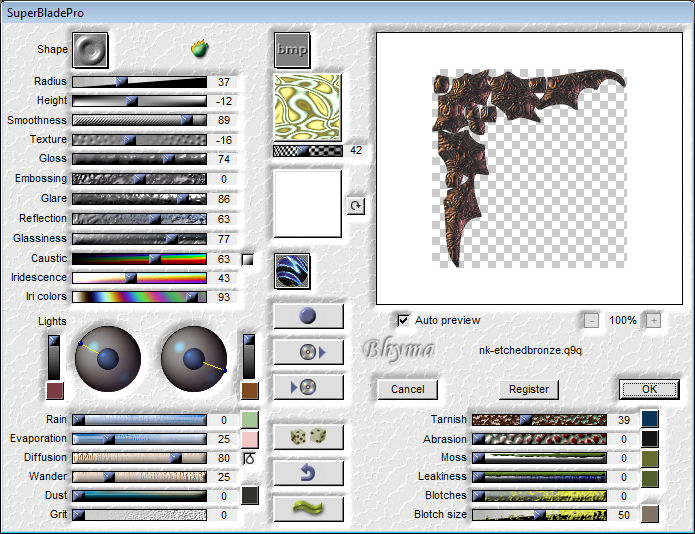
- Selecciones - Anular la selección.
- Capas - Duplicar.
- Imagen - Voltear.
- Capas - Fusionar hacia abajo.
- Capas - Duplicar.
- Imagen - Espejo.
- Capas - Fusionar hacia abajo.
- Imagen - Agregar bordes - 2 px en color negro.
- Reservar esta imagen, o guardarla en una carpeta para abrirla con el Animation Shop mas tarde.
El cubo
- Con la herramienta selección cuadrado, seleccionar un trozo de la imagen, yo he seleccionado la parte de la chica de negro.
- Efectos - Complementos - Ulead Effects - Gif-X 2.0, ver los valores:
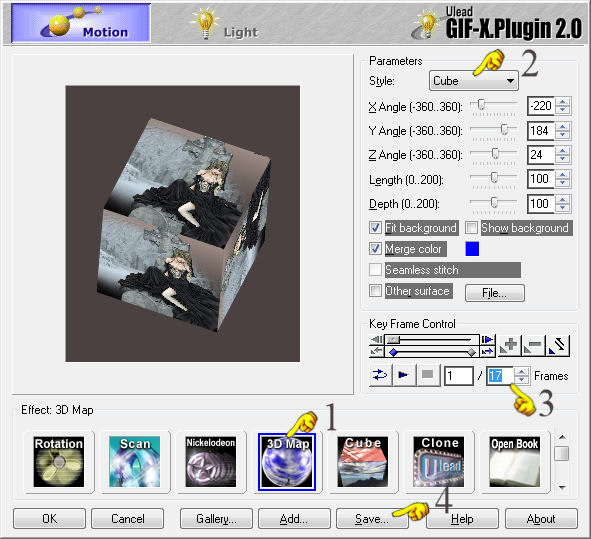
Si prefieres hacer la imagen sin Animación, basta con que des en OK y tendrás un cubo para pegar en tu imagen.
Para que el cubo se mueva, es necesario guardar la imagen gif, dando en el botón Save...
Guarda esta imagen en una carpeta para poder buscarla con el Animation Shop más adelante.
- Abrir el programa Jasc Animation Shop.
- En el programa Paint Shop Pro, Activar la imagen que hemos reservado y en Edición - Copiar esta imagen.
- Volver al Animation Shop y Pegar como nueva animación.
(punto 1)
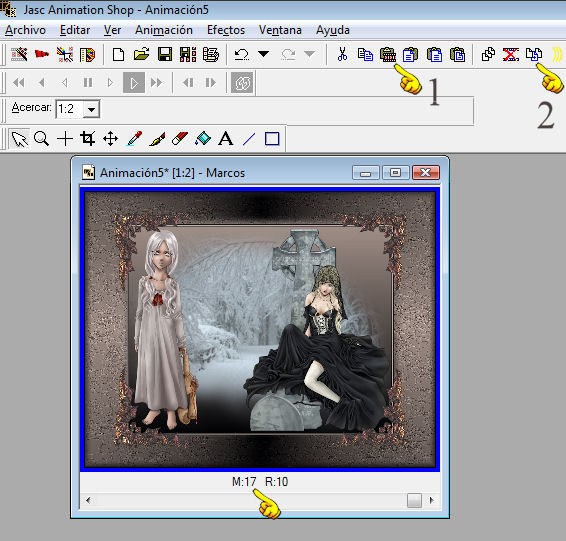
- Duplicar el marco hasta tener 17, donde señala la mano de abajo. ( punto 2 )
- Activar el marco nº1
- Editar - Seleccionar todo.
- Abrir el cubo que hemos guardado con el Filtro Gif-X,
- Vemos que tiene 17 marcos.
- Activar el marco nº1 y también Editar_ Seleccionar todo.
- Debes de tener esto en tu programa Animation ahora:
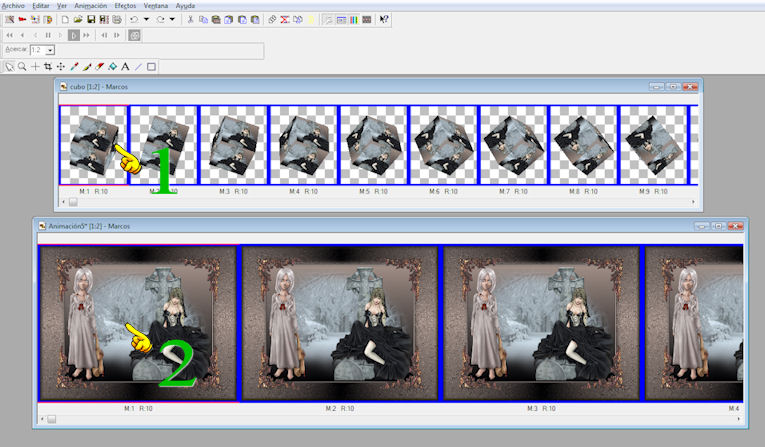
Pincha con el boton izquierdo del ratón la imagen del cubo del primer marco que señala la mano 1, y arrastralo hasta la imagen de abajo donde señala la mano 2.
Todos los cubos quedaran situados en su marco correspondiente.
Para comprobar la animación, Con la imagen de abajo activada, tienes que darle a Ver - Animación, en el menu de arriba del programa.

Cuando estes conforme con el resultado, puedes guardar tu animación.
En Archivo - Guardar como... y guarda como archivo gif.
En el caso de que prefieras una imagen sin animación.
Simplemente puedes adornar la imagen con un cubo no animado.
En el filtro Ulead GIF-X 2.0, al dar OK sale un cubo que puedes copiar y pegar donde prefieras sin necesidad de animación.
Aqui puedes ver un ejemplo de imagen: